postman接口测试工具的使用
接下来我们将介绍如何使用接口测试工具Postman。首先,我们需要访问Postman的官网,在浏览器中输入postman.com。在官网上,我们可以看到有不同版本的支持,包括Windows、Mac和Linux。根据个人系统的情况选择相应版本进行安装。如下图所示:
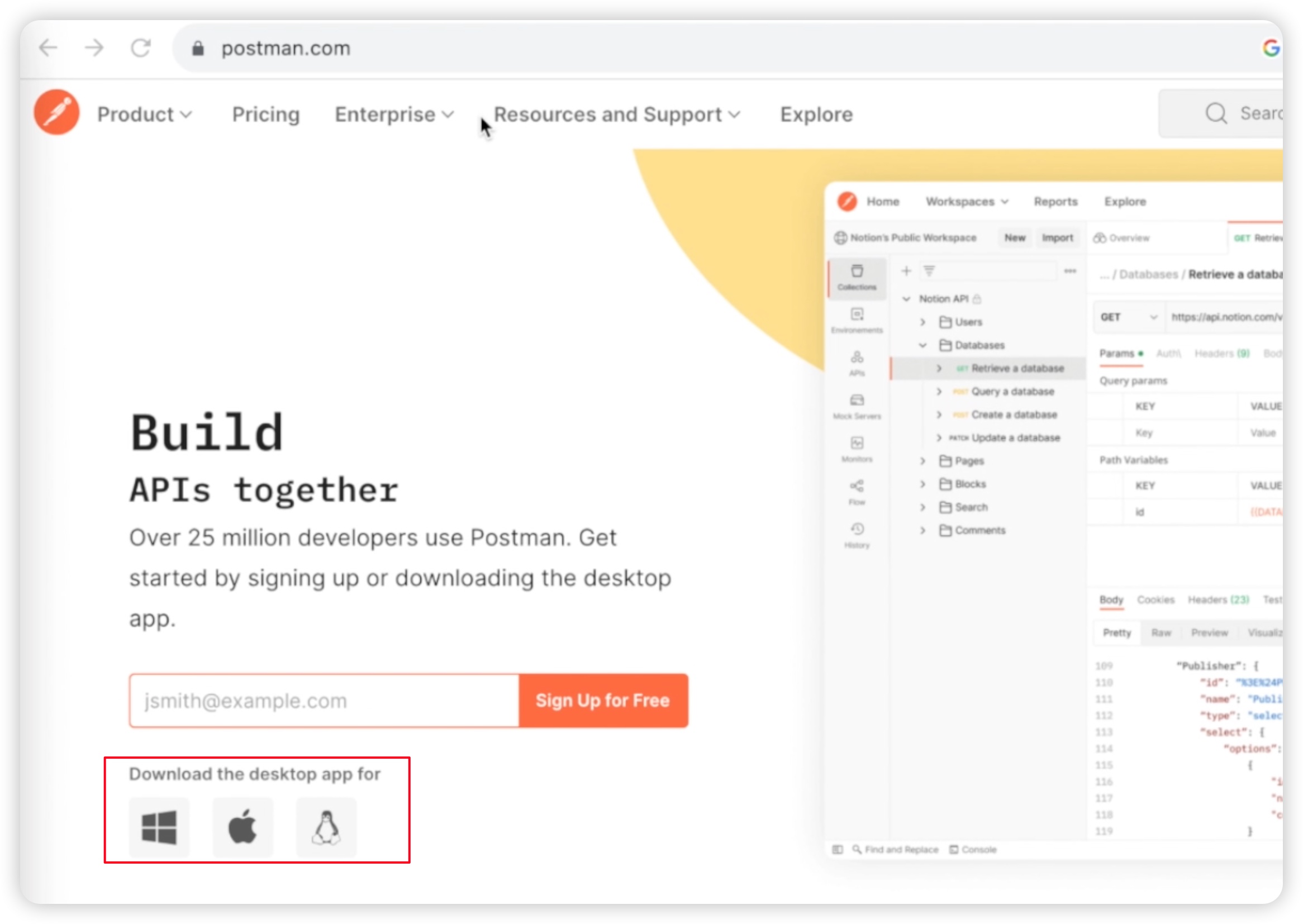
安装过程非常简单,傻瓜式的操作,这里就不再赘述了,安装完成后,打开Postman。在使用该工具时,无需注册,直接打开即可。点击加号按钮,如下图所示:
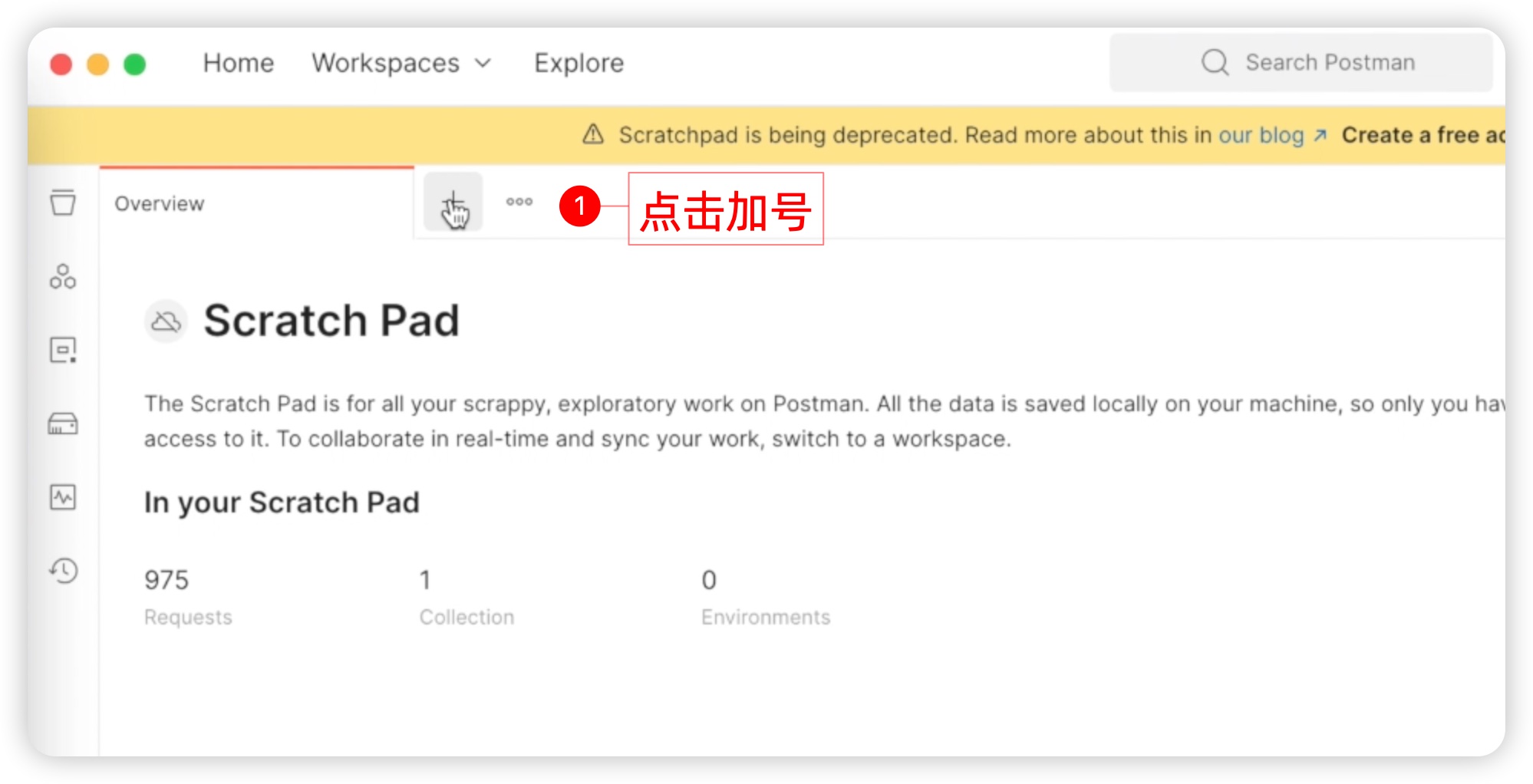
会弹出一个请求方式的选择框,包括get、post、put、patch、delete等等。如下图所示:
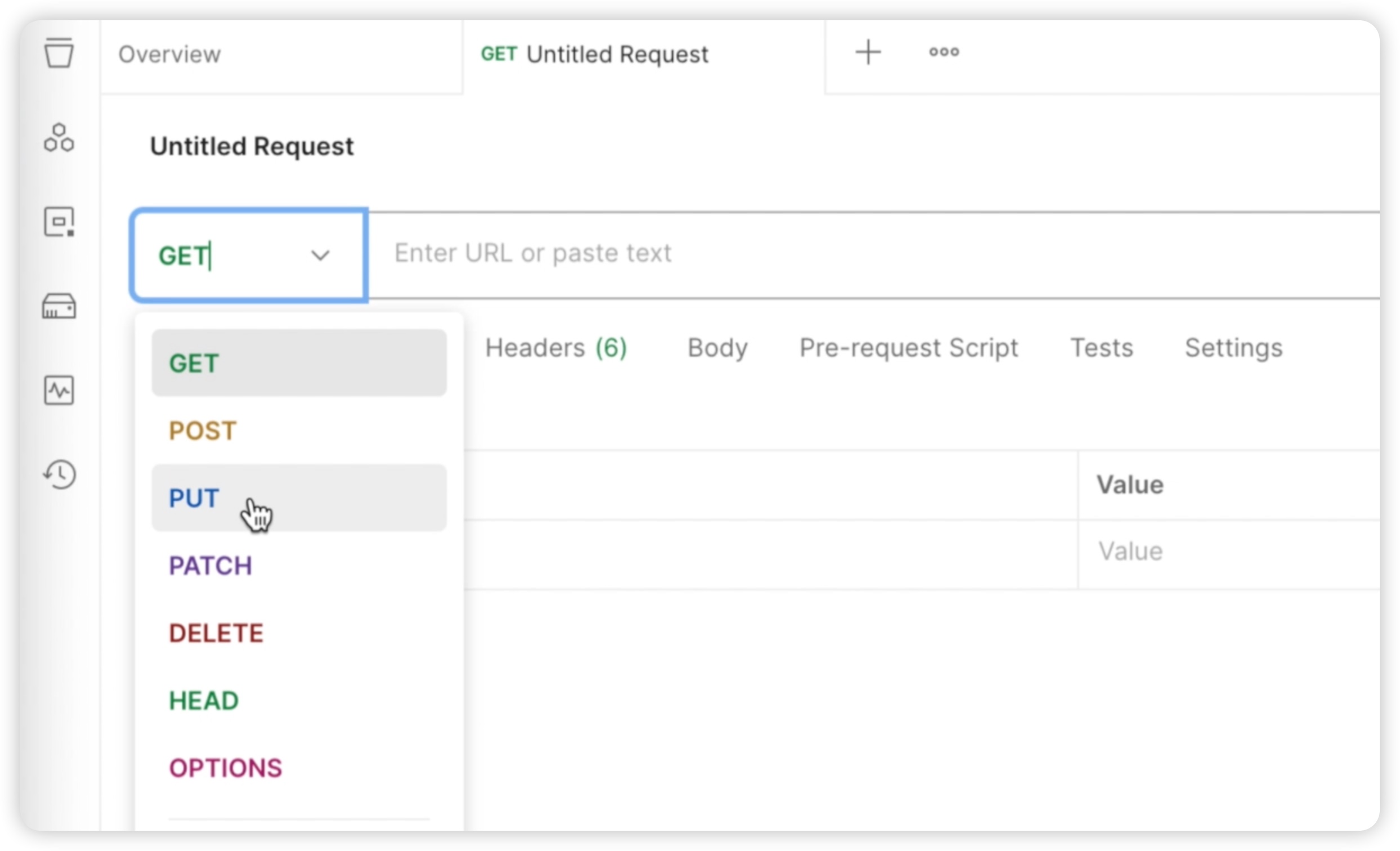
在这里填写URL,并点击发送按钮。
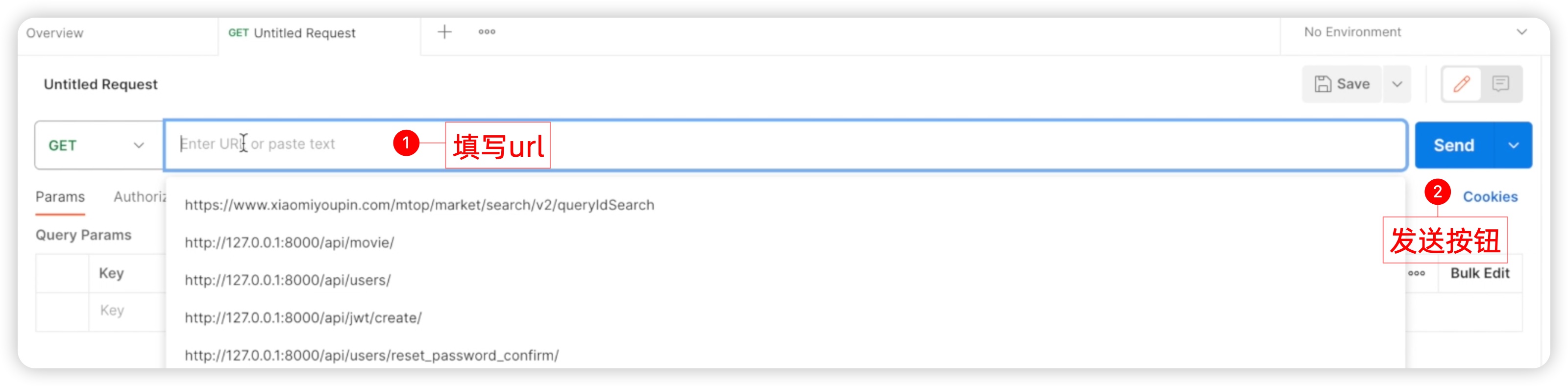
举例来说,我们可以使用127.0.0.1:8000/api/movie这个API进行演示。当我们发送get请求时,点击发送后即可查看请求结果,包括原始数据、预览数据以及可视化工具等。如下图所示:
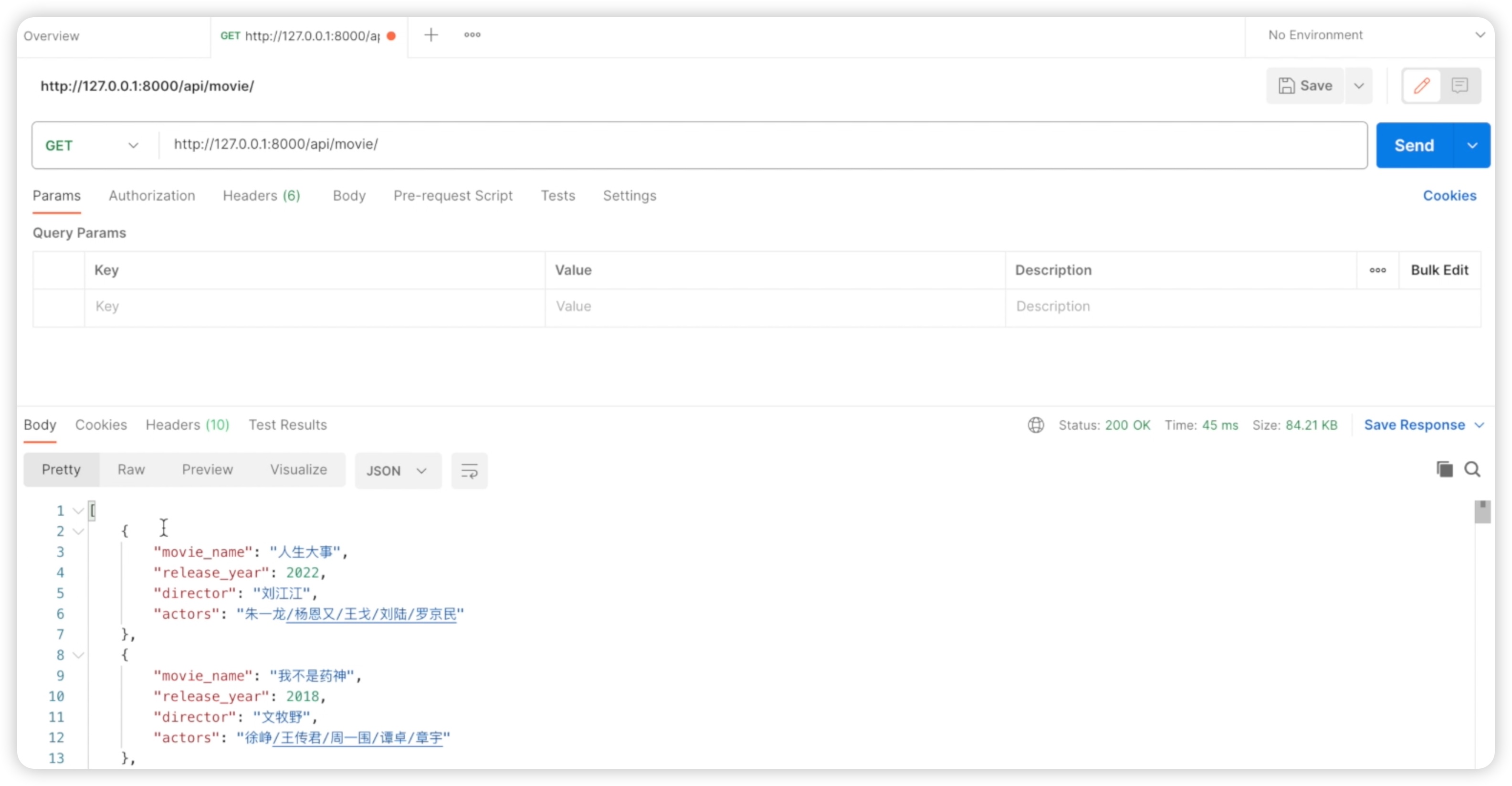
如果我们要使用post请求,同样点击加号按钮,选择post,并填写相应的URL。在通常情况下,我们会将所有的测试项目创建为一个合集,以便于后续管理。因此,我们在这里关闭所有的项目,并且不保存。接下来,我们来创建一个合集。首��先,点击页面上的“collections”标识,如下图所示:
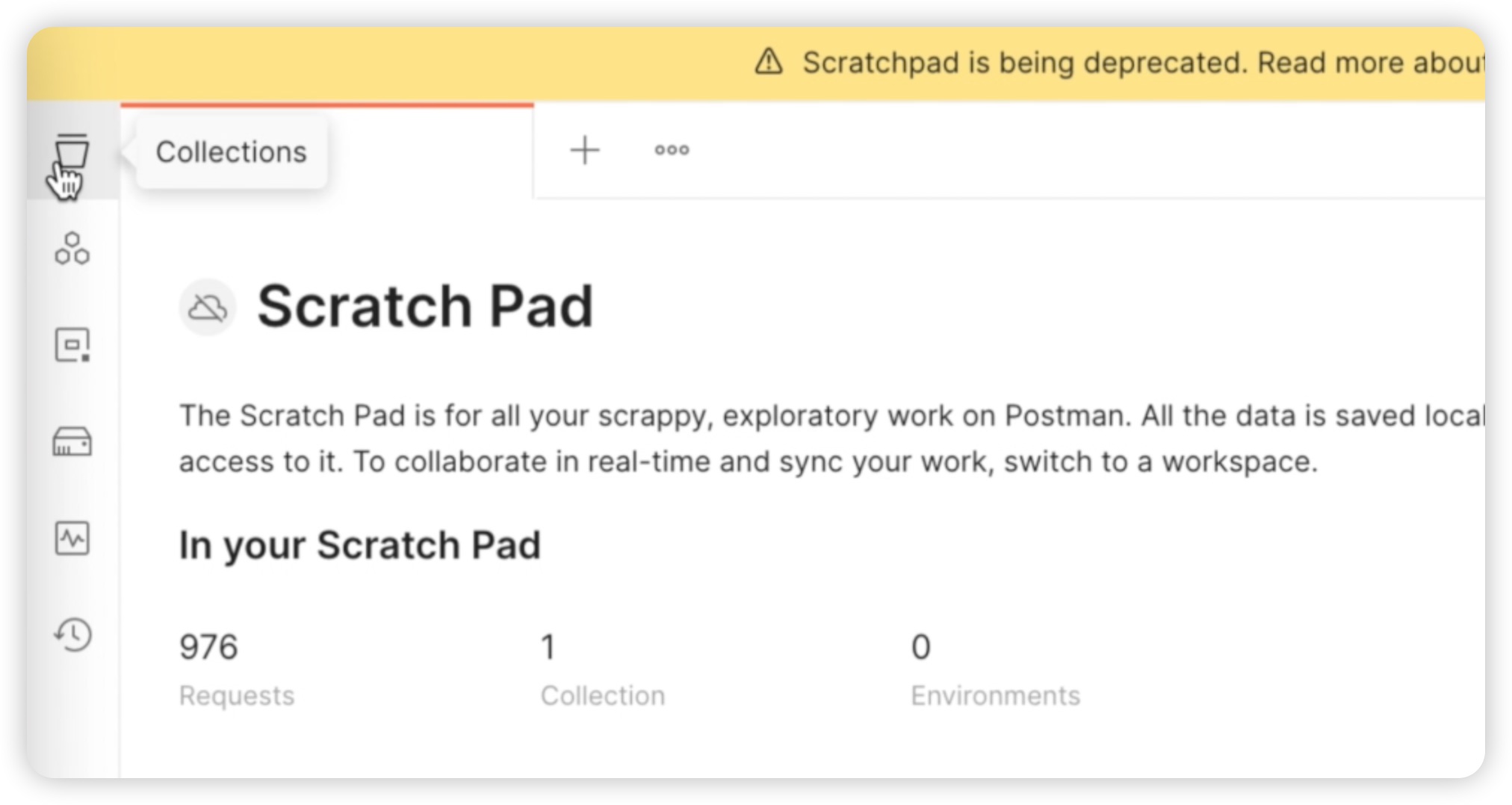
然后点击加号,如下图:
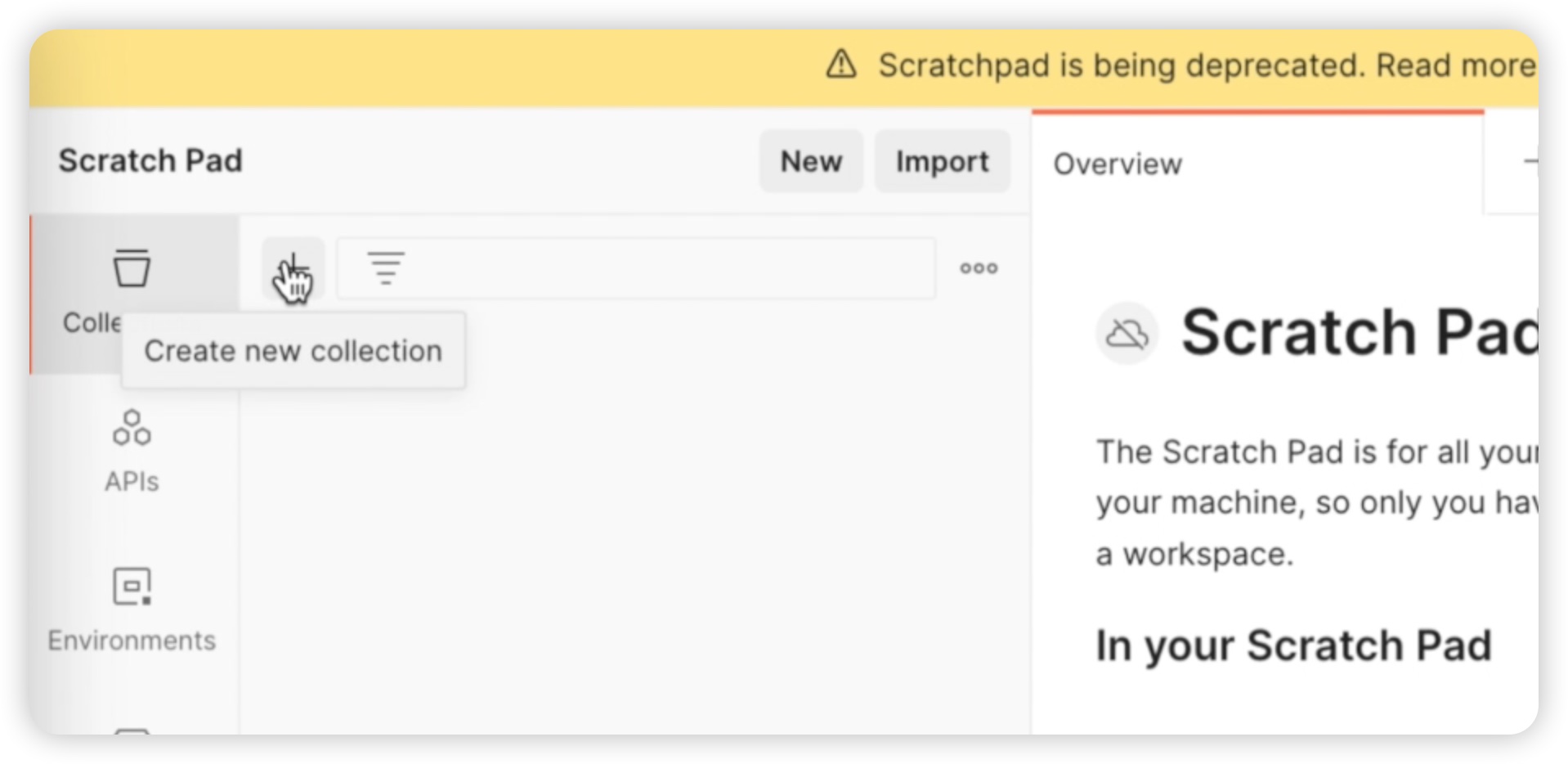
相当于我们创建了一个合集,我们将其命名为“drf movie”。如下图所示:
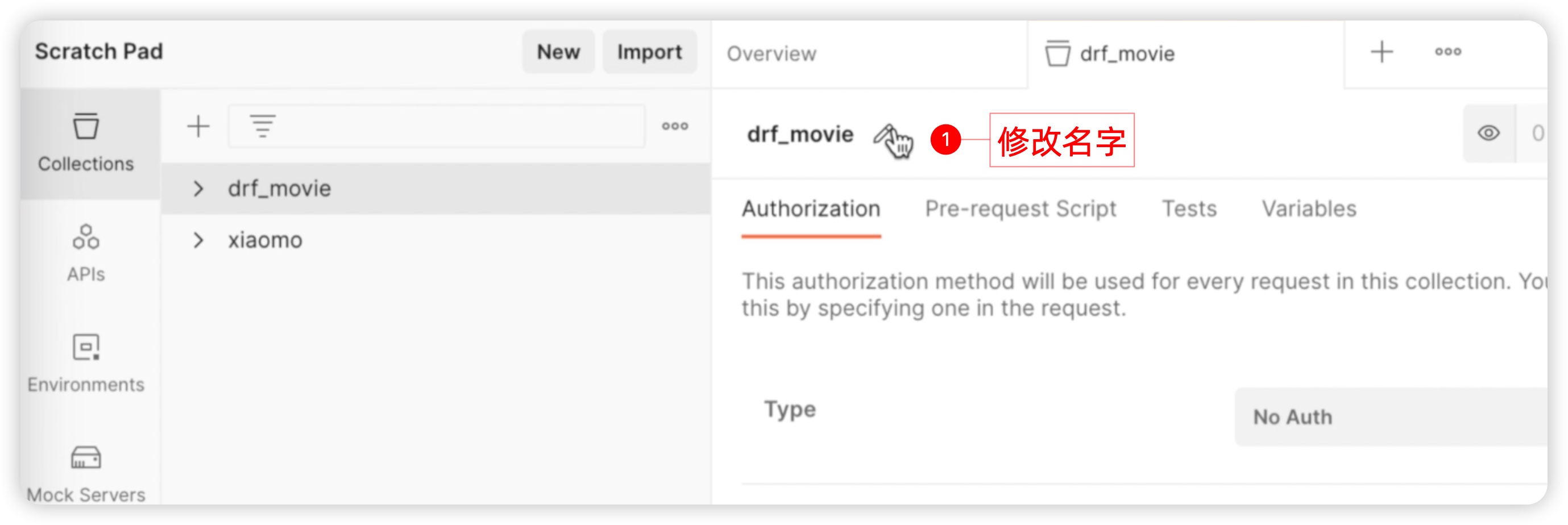
创建完成后,我们可以在这里添加新的请求。右键单击并选择“add new request”。如下图所示:
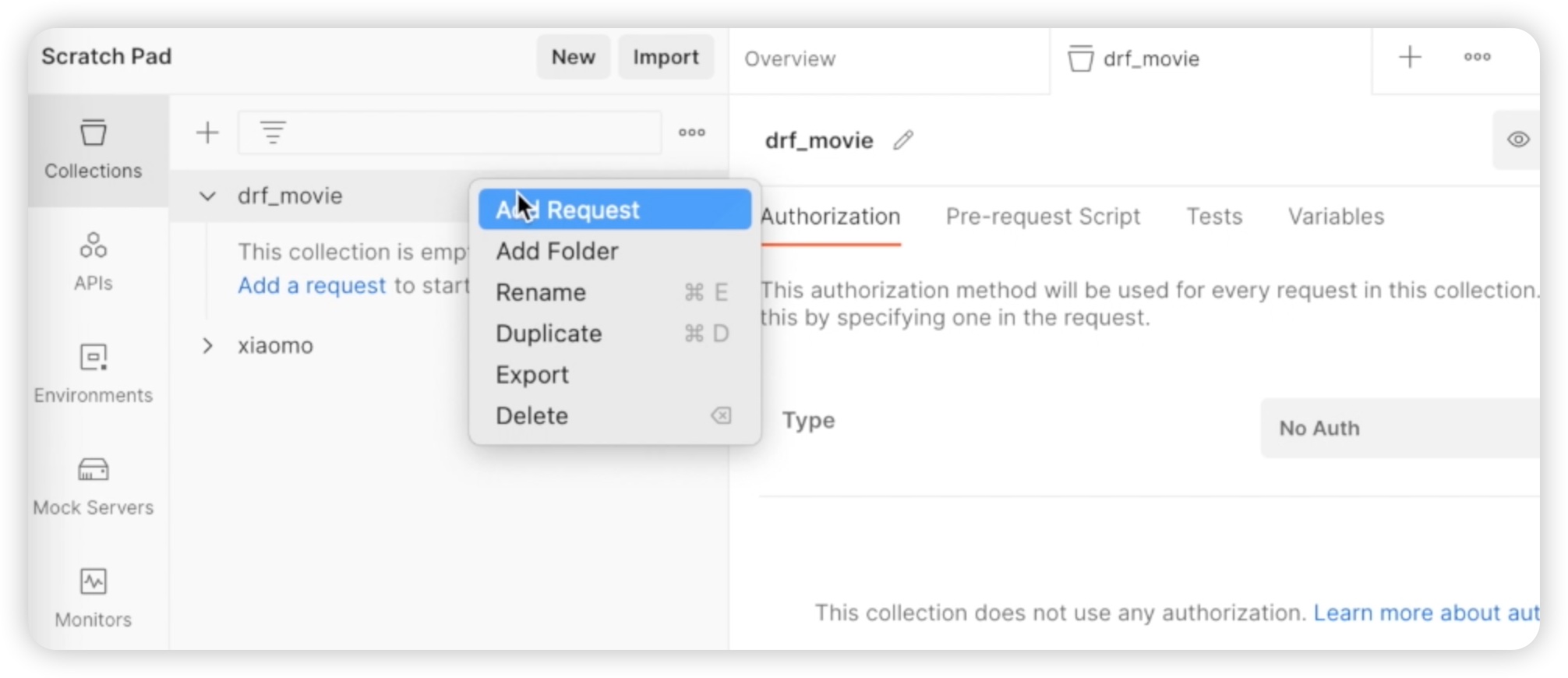
然后,给这个请求起一个名字,比如“电影列表”。右侧显示的请求方式是GET,请求的URL是我们的API movie。点击发送,即可获取请求结果。完成请求后,我们需要保存,这样它就会显示一个圆点表示未保存。我们按下Ctrl+S进行保存,保存完成后,它就存储在这个合集中了。如下图所示:
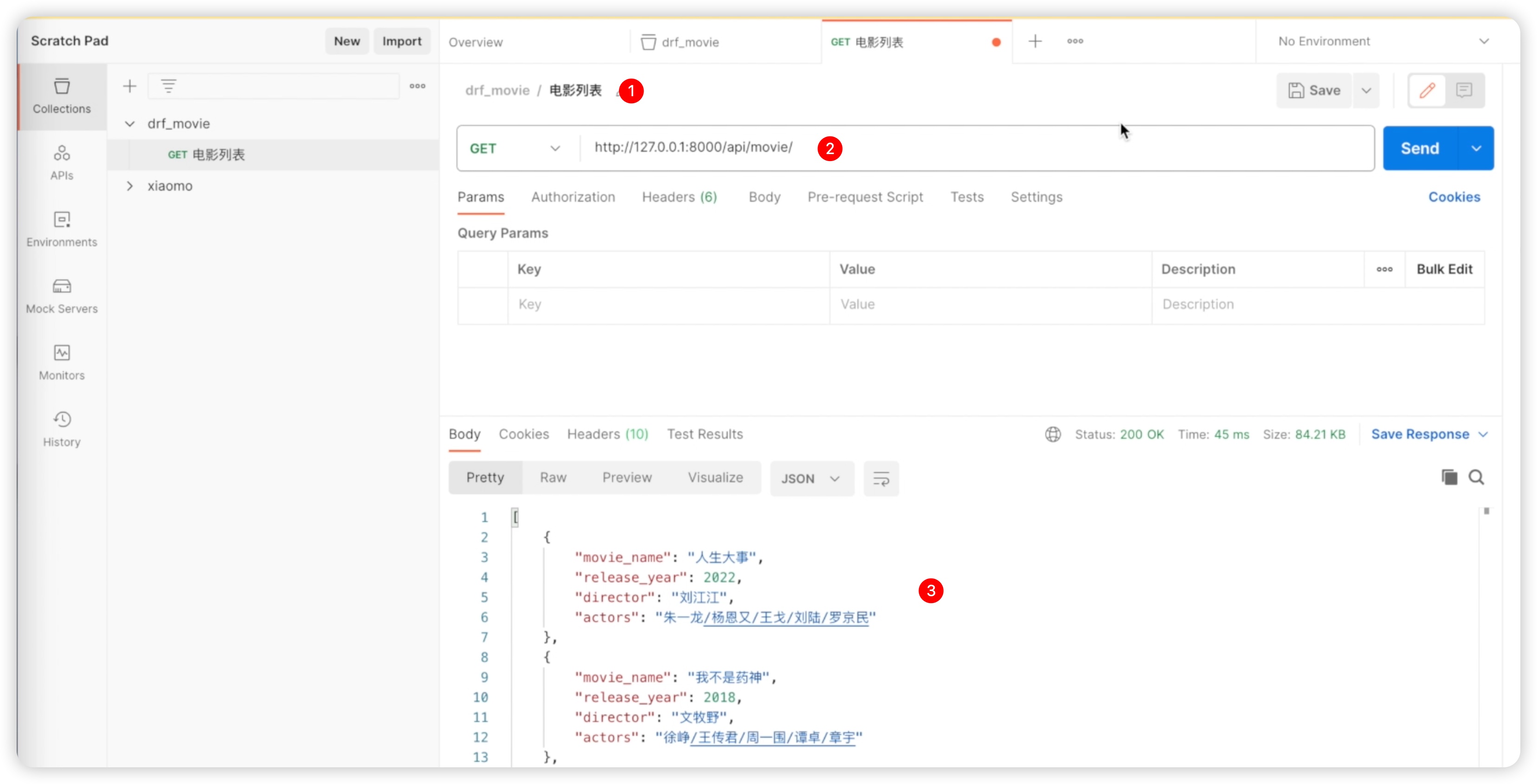
下次如果我们想要查看的话,可以点击collections合集找到“drf movie”,然后点击它,这样就可以打开保存的请求。如下图所示:
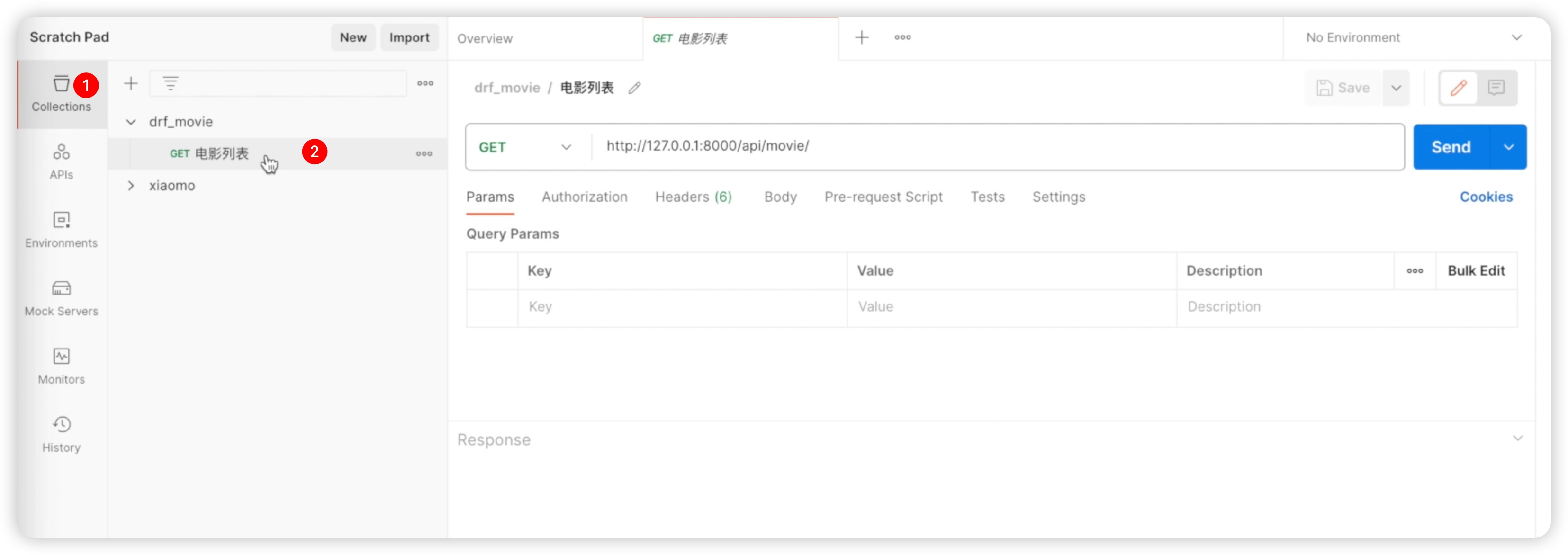
接下来,我们将创建一个新的POST请求。同样地,右键单击并选择“add request”。在请求方式��中选择POST,在URL中填写http://127.0.0.1:8000/api/movie/。如下图所示:
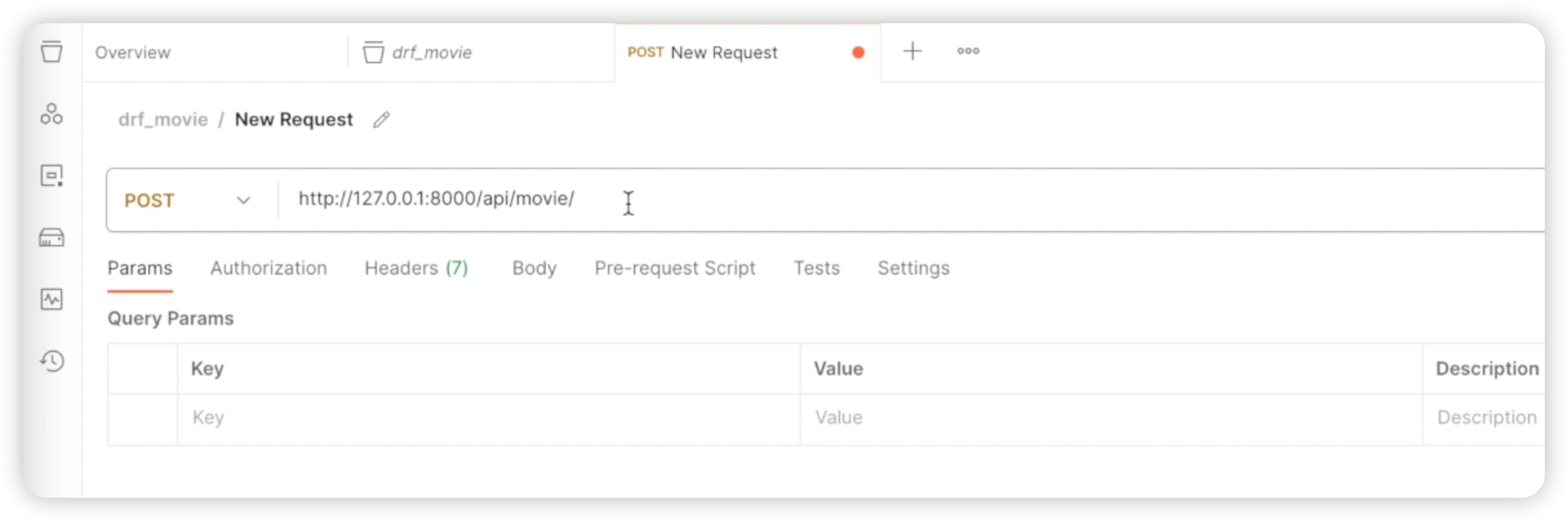
接着,我们需要提交表单,这意味着用户需要填写电影信息。在参数部分,我们可以选择填写URL后面拼接的参数、权限验证、请求头信息以及提交的参数。如下图所示:
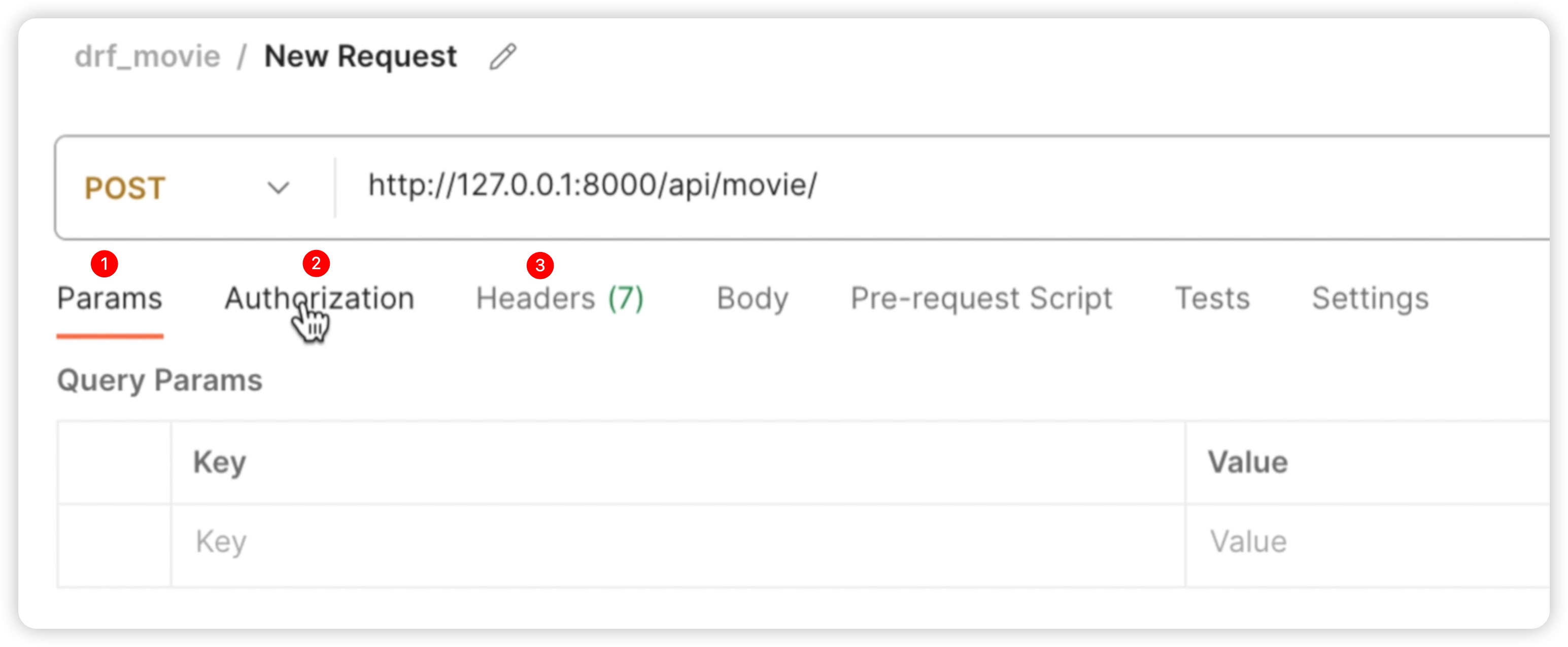
如果我们选择提交表格,那我们就使用body下面的form data来提交。填写完所有字段后,点击发送,出现错误提示。如下图所示:
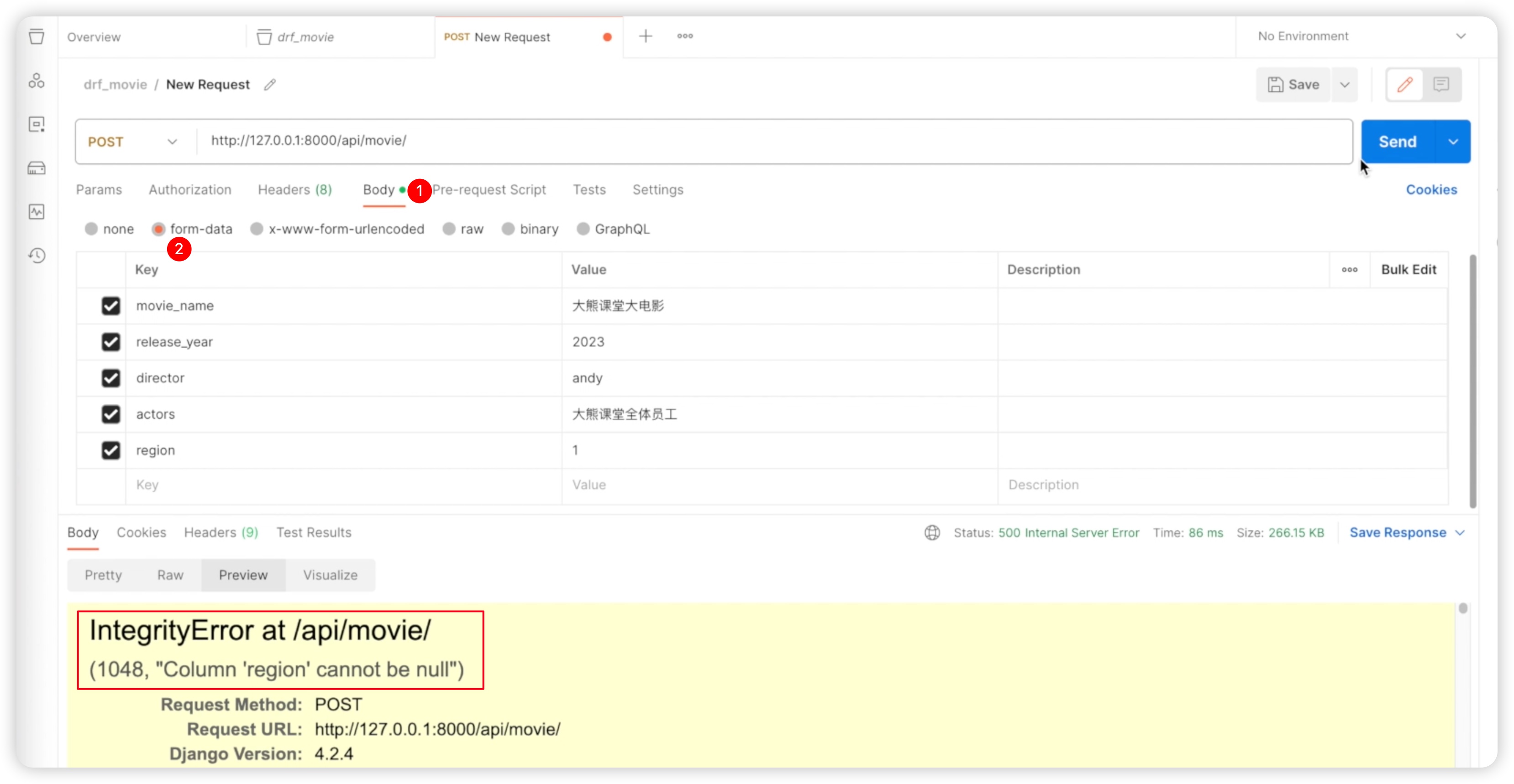
我们需要根据错误信息来修改并完善表单数据。在movie/serializers.py文件中使用all把全部字段加上,修改代码如下:
# 从rest_framework模块中导入序列化器基类
from rest_framework import serializers
# 从movie.models模块中导入Movie模型
from movie.models import Movie
# 定义电影序列化器
class MovieSerializer(serializers.ModelSerializer):
class Meta:
# 指定序列化器要使用的模型
model = Movie
# 指定要序列化的字段
fields = '__all__'
重新提交,这次服务器将返回一个JSON格式的数据,显示我们需要重新填写提交的内容。如下图所示:
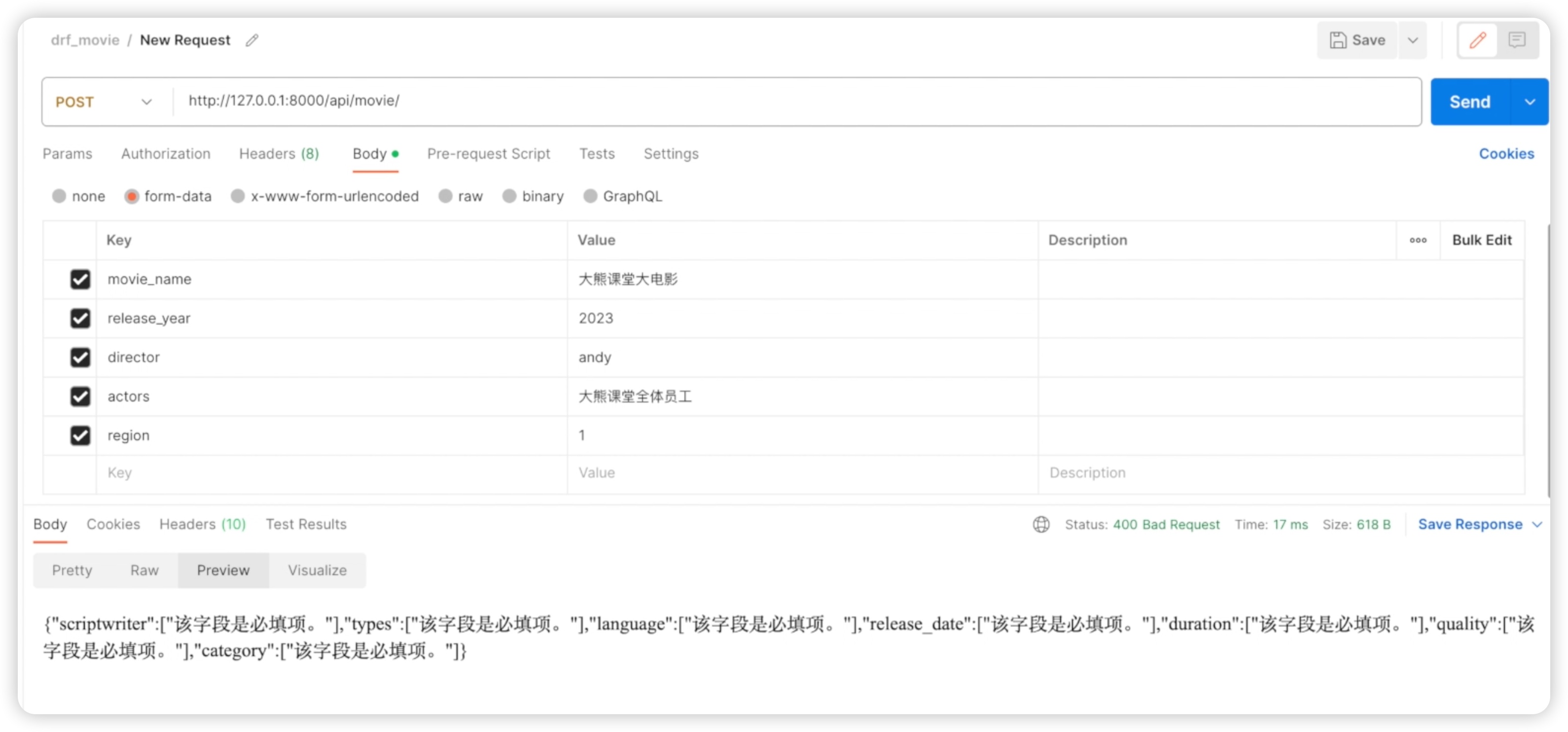
我们把必须填写的字段内容重新填写一下,点击提交,返回了json格式数据,如下图所示:
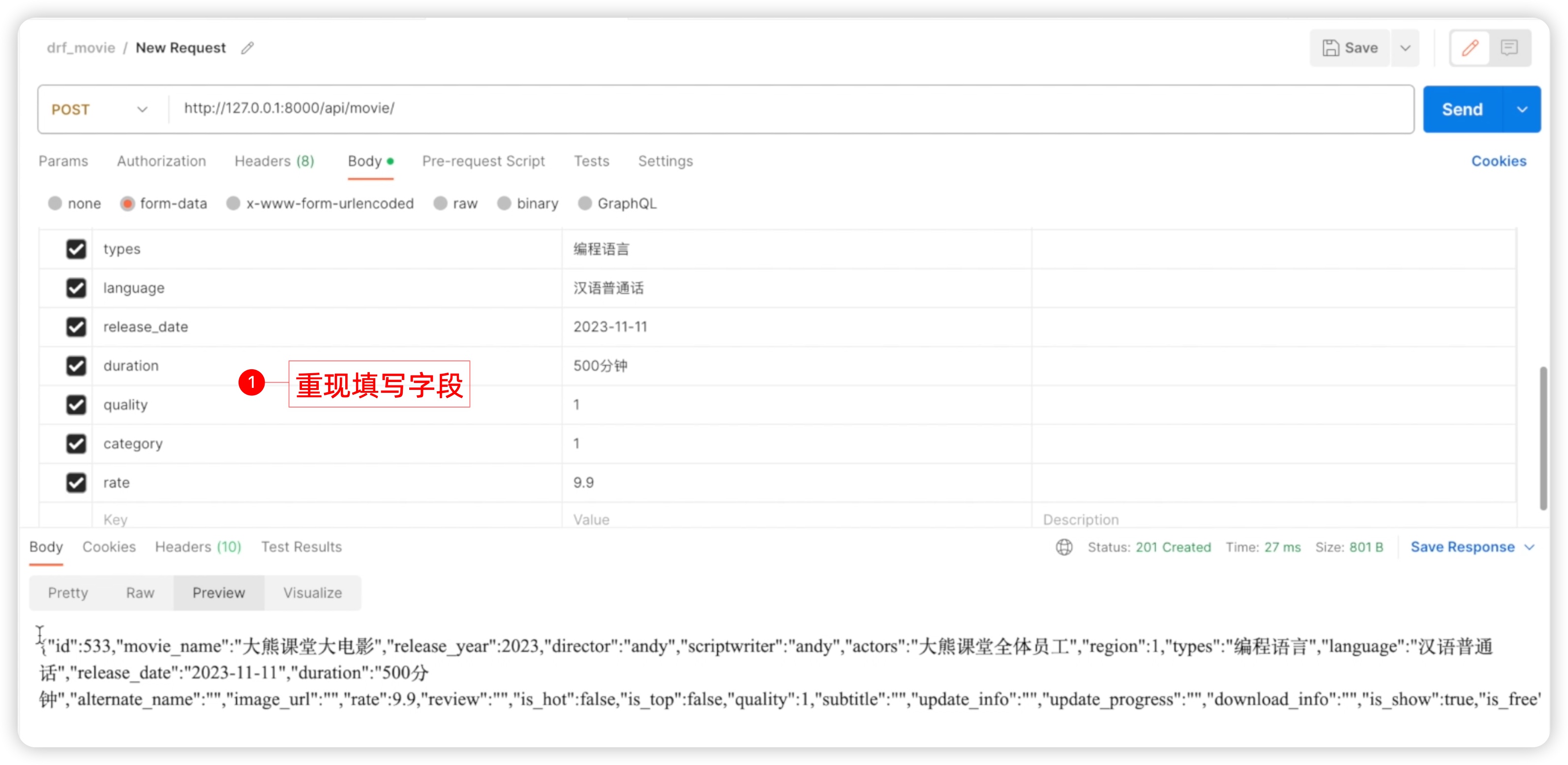
接下来我们可以验证数据库中是否成功添加了这条记录。打开Navicat,找到最后一条记录,如下图所示:
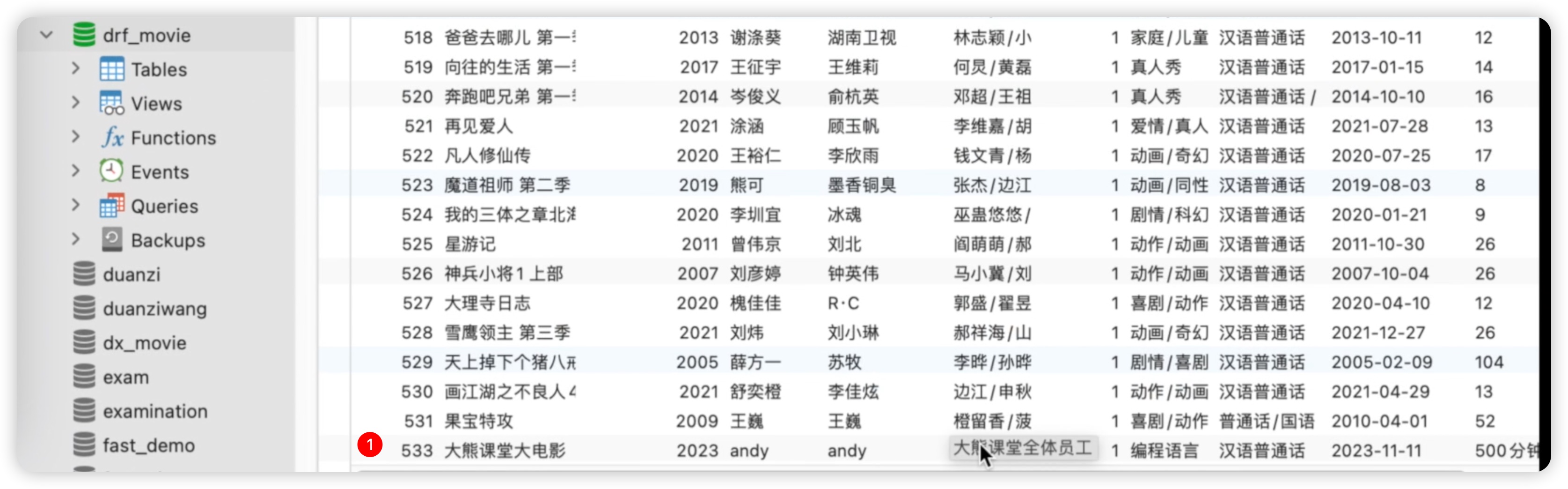
通过这个过程,我们使用POST接口工具将请求发送到了服务器,并成功将信息添加到了数据库中,证明了我们代码逻辑的正确性。总的来说,使用Postman工具进行接口测试能够快速方便地发送请求,并对返回结果进行验证。这种方式与在页面上填写表单并提交的效果相同。因此,建议大家下载并使用Postman工具,或者选择其他接口测试工具进行接口测试。